כיצד להחביא קבצים ותיקיות בווינדוס Windows 10
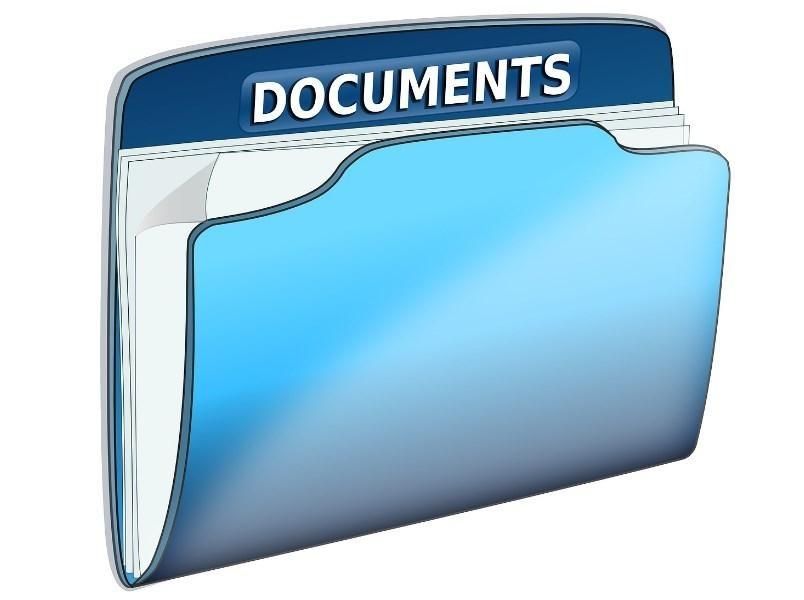
בואו נודה בזה.. לכולנו יש תמונות, סרטונים או מסמכים שאנחנו לא מעוניינים שאחרים יראו, גם אם לפעמים מדובר בבני המשפחה. כמעט לכל אחד יש קבצים "סודיים" אשר מכילים מידע ותוכן רגיש וכדי להחביא אותם אנו ממליצים ליצור תיקייה נסתרת, להוסיף אליה את כל הקבצים הרגישים שלכם, ולמקם אותה במקום שהוא לא נגיש לכל אחד כמו שולחן העבודה למשל. אנחנו לא יכולים להבטיח לכם שברגע שתסתירו תיקייה או קובץ מסוים אף אחד לא יוכל להגיע אליהם ולראות אותם, וזאת מפני שיש לא מעט אנשים שמכירים את הטריק הזה עוד מימי Windows XP ו- Windows 7. אך אם תמקמו אותם בתיקיות שקצת קשה להגיע אליהם, אז הסיכוי שאחרים יוכלו לראות אותם הוא נמוך יותר.
איך להפוך קובץ או תיקיה לבלתי נראים
אז אם יש לכם קובץ או קבצים שאתם מעוניינים להסתיר במחשב בצעו את השלבים הבאים:
1. ראשית כל צרו קובץ או תיקיה חדשים (אם הם כבר קיימים המשיכו בתהליך) --> העבירו את הקובץ או התיקיה למיקום שהוא לא גלוי ונגיש כמו שולחן העבודה למשל --> במידה ויצרתם תיקייה הוסיפו אליה את כל הקבצים שאתם מעוניינים להסתיר בתוכה --> הקליקו על הקובץ או התיקייה קליק ימני בעכבר, ובתפריט שנפתח לחצו על מאפיינים.
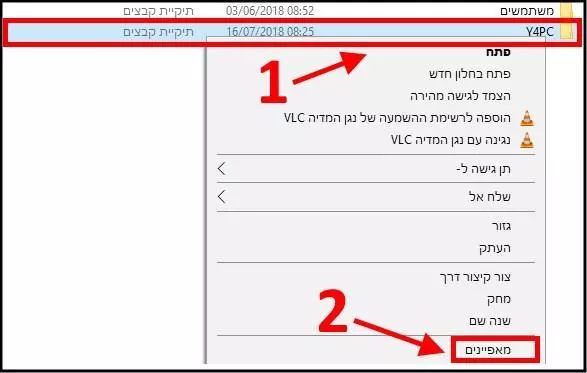
מאפיינים של קובץ או תיקייה
2. בחלון שנפתח סמנו ב- V את האפשרות מוסתר ולאחר מכן לחצו על אישור.
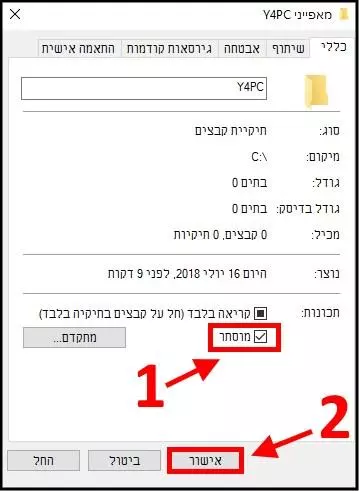
סמנו את האפשרות מוסתר
כעת הקובץ או התיקייה יעלמו ולא תוכלו לראות אותם ולגשת אליהם עד שלא תשנו את ההגדרה בווינדוס 10 להציג פריטים מוסתרים. כדי לבטל את ההסתרה ולהפוך את הקובץ או התיקייה לגלויים פשוט הסירו את הסימון V מהאפשרות מוסתר.
הצגת קבצים ותיקיות מוסתרים
אם אתם מעוניינים להציג את כל הקבצים והתיקיות המוסתרים במערכת ההפעלה ווינדוס Windows 10 כולל הקבצים שהסתרתם קודם לכן, בצעו את השלבים הבאים:
1. היכנסו לסייר הקבצים או לאיזו שהיא תיקיה במחשב --> בתפריט אשר נמצא בחלק העליון של החלון לחצו על תצוגה --> לאחר מכן סמנו את האפשרות פריטים מוסתרים.
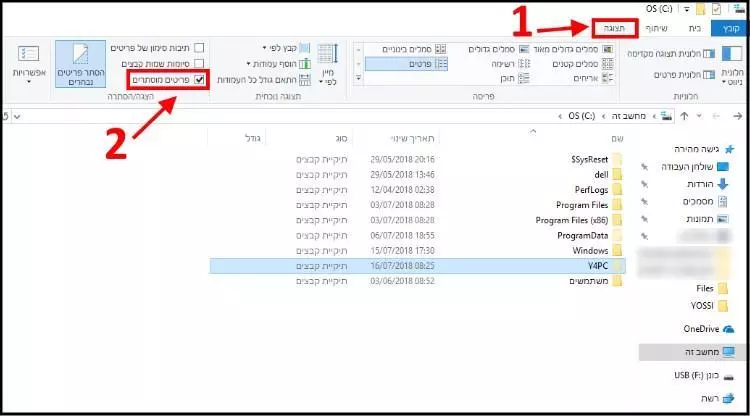
הצגת קבצים ותיקיות מוסתרים
כעת תוכלו לראות כל הקבצים, התיקיות והכוננים המוסתרים במחשב. שימו לב שישנם קבצים מוסתרים חשובים השייכים לתוכנות מסוימות או למערכת ההפעלה ואין למחוק אותם או להעביר אותם מהתיקיה שבה הם נמצאים.
דרך מספר 2 - הצגת קבצים ותיקיות מוסתרים
במידה וכל האפשרויות שהצגנו קודם לכן בתפריט של התיקייה אינן מוצגות, תדעו שישנה עוד דרך להצגת פריטים מוסתרים. כך תעשו זאת:
1. היכנסו לסייר הקבצים או לתיקיה כלשהי במחשב --> בתפריט אשר נמצא בחלק העליון של החלון לחצו על קובץ --> לאחר מכן לחצו על שנה אפשרויות תיקיה וחיפוש.
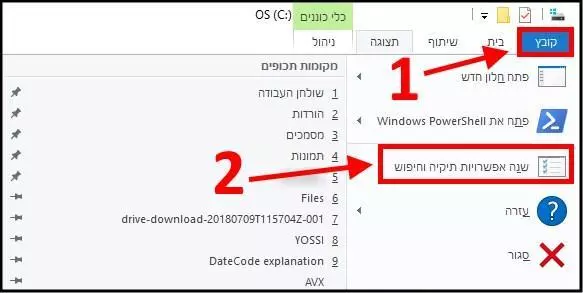
שינוי אפשרויות תיקיה וחיפוש
2. בחלון שנפתח לחצו על לשונית תצוגה --> כעת גוללו את המסך למטה עד שתגיעו לאפשרות הצג קבצים, תיקיות וכוננים מוסתרים --> סמנו את האפשרות הזאת ולאחר מכן לחצו על אישור.
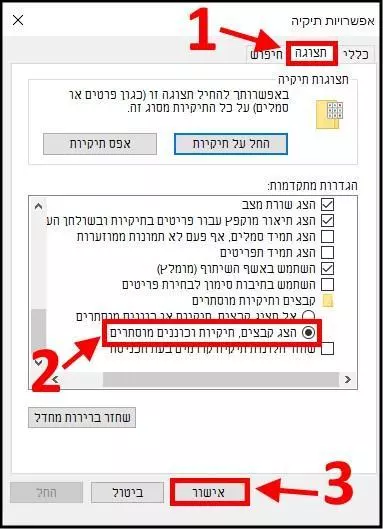
הצגת קבצים, תיקיות וכוננים מוסתרים
כעת תוכלו לראות את כל הקבצים, התיקיות והכוננים המוסתרים במחשב. כדי להחזיר את המצב לקדמותו חיזרו לחלון של אפשרויות תיקיה וסמנו אל תציג קבצים, תיקיות או כוננים מוסתרים.
שימו לב, כפי שאמרנו גם קודם לכן, ישנם קבצים ותיקיות שיש סיבה לכך שהם מוסתרים. אין למחוק אותם, להעביר אותם לתיקיות אחרות או לעשות בהם שינויים אחרים. אתם עלולים לגרום נזק לתוכנות מסוימות או למערכת ההפעלה.



